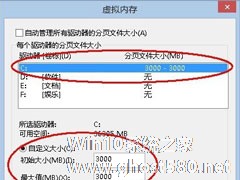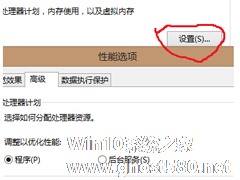-
Win8磁盘占用100%怎么解决?Win8磁盘占用100%的解决方法
- 时间:2024-05-02 22:56:49
大家好,今天Win10系统之家小编给大家分享「Win8磁盘占用100%怎么解决?Win8磁盘占用100%的解决方法」的知识,如果能碰巧解决你现在面临的问题,记得收藏本站或分享给你的好友们哟~,现在开始吧!
最近有Win8用户反映,电脑开机之后没过一会儿,就出现了卡顿现象,用户查看了任务管理器才知道磁盘使用率高达100%,并且不管用户如何进行结束进程这项操作,磁盘使用率依旧是100%,为此用户非常困恼。那么,Win8磁盘占用100%怎么解决呢?接下来,我们就一起往下看看Win8磁盘占用100%的解决方法。
方法/步骤
1、按“Win+R”打开运行,输入“msconfig”;
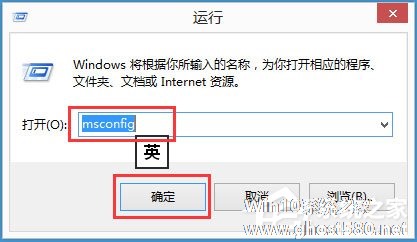
2、进入“系统配置”,选择“引导”,在引导选项里面勾选“无GUI引导”然后把后面超时栏里面填上“3”秒,图里面很直观,按照图里面的勾选好;
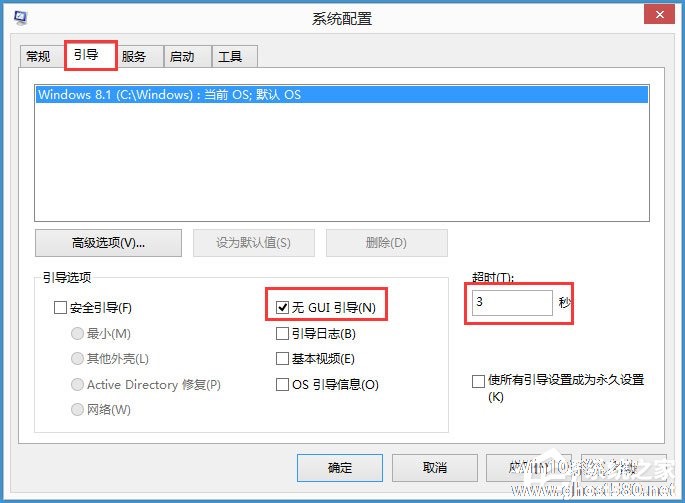
3、按快捷键“Win+X ” ,选择系统(Y),进入系统,在左上角选择高级系统设置;
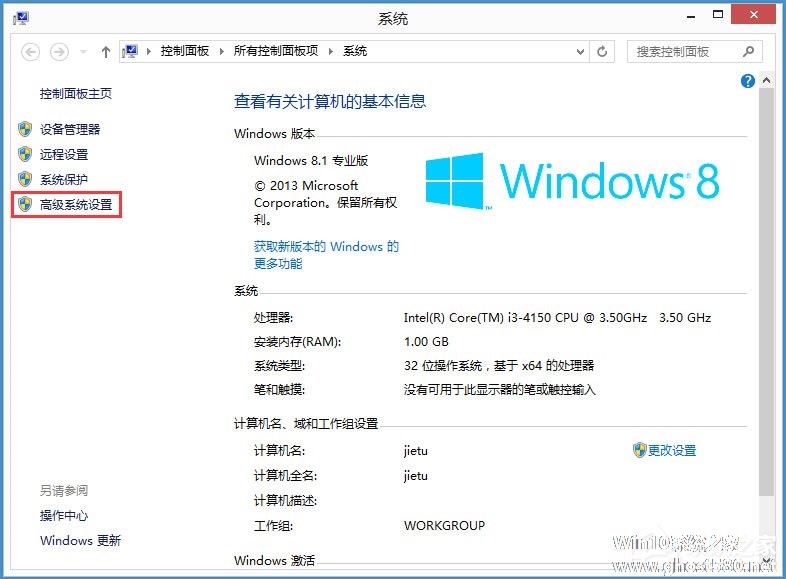
4、接下来会弹出下图窗口,选择“高级”,在“性能”栏点“设置”;
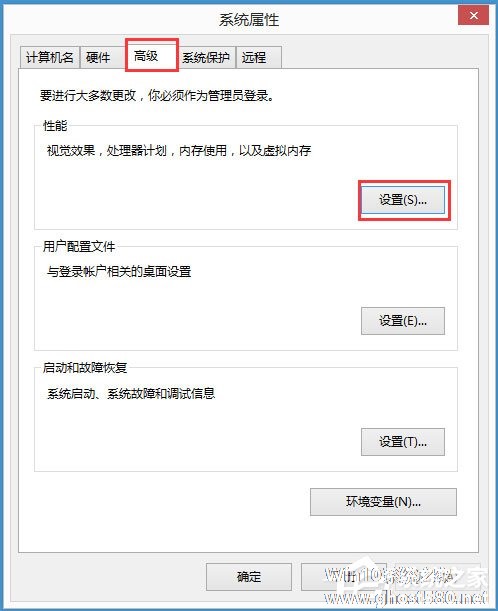
5、再点选“高级”,在“虚拟内存”栏点击“更改”按钮;
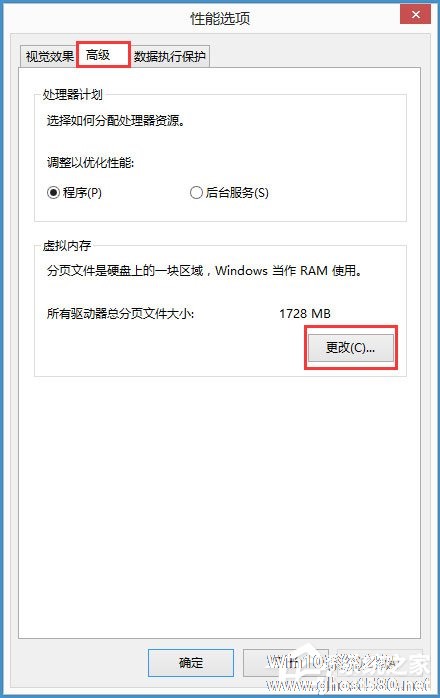
6、在虚拟内存设置窗口中,选择Win8所在的盘符,点击自定义大小,填入3000,点击确定退出,最后再重启计算机即可。
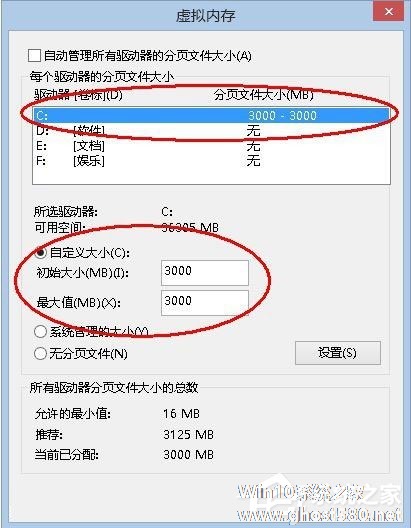
以上就是Win8磁盘占用100%的具体解决方法,相信按照以上方法进行操作后,磁盘使用率就会有明显的降低了。
以上就是关于「Win8磁盘占用100%怎么解决?Win8磁盘占用100%的解决方法」的全部内容,本文讲解到这里啦,希望对大家有所帮助。如果你还想了解更多这方面的信息,记得收藏关注本站~
【Win10系统之家www.ghost580.net②文章!】
相关文章
-
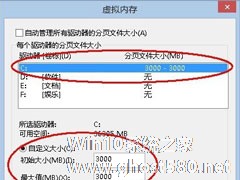
Win8磁盘占用100%怎么解决?Win8磁盘占用100%的解决方法
最近有Win8用户反映,电脑开机之后没过一会儿,就出现了卡顿现象,用户查看了任务管理器才知道磁盘使用率高达100%,并且不管用户如何进行结束进程这项操作,磁盘使用率依旧是100%,为此用户非常困恼。那么,Win8磁盘占用100%怎么解决呢?接下来,我们就一起往下看看Win8磁盘占用100%的解决方法。
方法/步骤
1、按“Win+R”打开运行,输入“mscon... -

Win8磁盘占用100%如何解决?Win8磁盘占用100%的解决方法
很多时候,电脑开机后,磁盘马上就显示占用了100%,导致电脑整个卡死,无法使用。那么,Win8磁盘占用100%如何解决?其实,出现这个问题,很可能是因为系统默认启用了Superfetch服务导致的。下面,我们就一起往下看看Win8磁盘占用100%的解决方法。
一、造成问题的原因
1、开机后磁盘占用高,是因为Win8默认启用了Superfetch服务;
... -
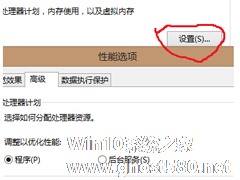
Win8系统突然变得很卡,打开任务管理器后发现有一个System.exe的进程占用了100%的磁盘空间,如果你足够的细心还会发现这个进程一直在读写pagefiles.sys文件,这是导致上述问题的原因。那么这个时候我们应该如何应对呢?
方法步骤:
1.因为这里需要设置虚拟内存,至于如果寻找到下图设置界面读者可以参考Win8如何巧设虚拟内存扩大存储空间一文。
很多用户在使用Win8系统后反映磁盘占用100%的问题,我们一般会打开“任务管理器”查看性能;这时候我们会看到磁盘占用率为100%,同时使用速度明显下降。这该怎么办好呢?那要如何解决这样的问题?今天,小编就和大家说一下Win8磁盘占用率100%的解决方法。
方法如下:
1、Win键+X。
2、运行。
3、输入:“regedit”。
- Win8教程
-
-
操作系统排行榜
更多>> -
- Ghost Win8.1 64位 老机精简专业版 V2023.02
- 【老机专用】Ghost Win8 32位 免费精简版 V2022.01
- 【致敬经典】Ghost Windows8 64位 免激活正式版 V2021.08
- 微软Windows8.1 32位专业版免激活 V2023.05
- Windows11 22H2 (22621.1778) X64 游戏美化版 V2023.06
- Windows11 22H2 (22621.1778) X64 专业精简版 V2023.06
- 笔记本专用 Ghost Win10 64位 专业激活版(适用各种品牌) V2022.08
- GHOST WIN8 X86 稳定专业版(免激活)V2022.07
- Windows8.1 64位 免费激活镜像文件 V2022.07
- Windows 8.1 64位 极速纯净版系统 V2022
-
Win8教程排行榜
更多>>
- 热门标签
-